Windows 11におけるシステムの復元手順

エラーやクラッシュが発生している場合は、Windows 11でのシステム復元手順に従ってデバイスを以前のバージョンに戻してください。
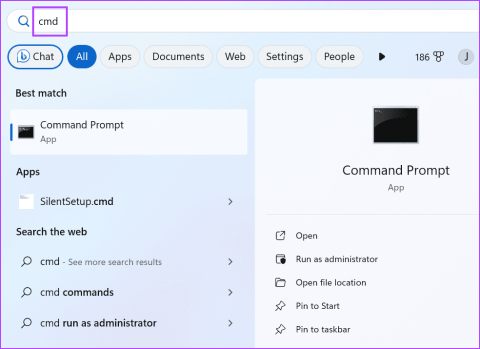
Windows は、ほとんどの設定をいじる必要がある場合に、非常に使いやすいインターフェイスを提供します。ただし、DNS キャッシュのフラッシュなどの単純なタスクを実行する必要がある場合は、ご遠慮ください。コマンドライン ツールにはターミナル アプリを使用する必要があります。ただし、一部のユーザーは、Windows 11 または 10 PC でコマンドの実行中に「内部コマンドまたは外部コマンドとして認識されません」エラーに直面します。
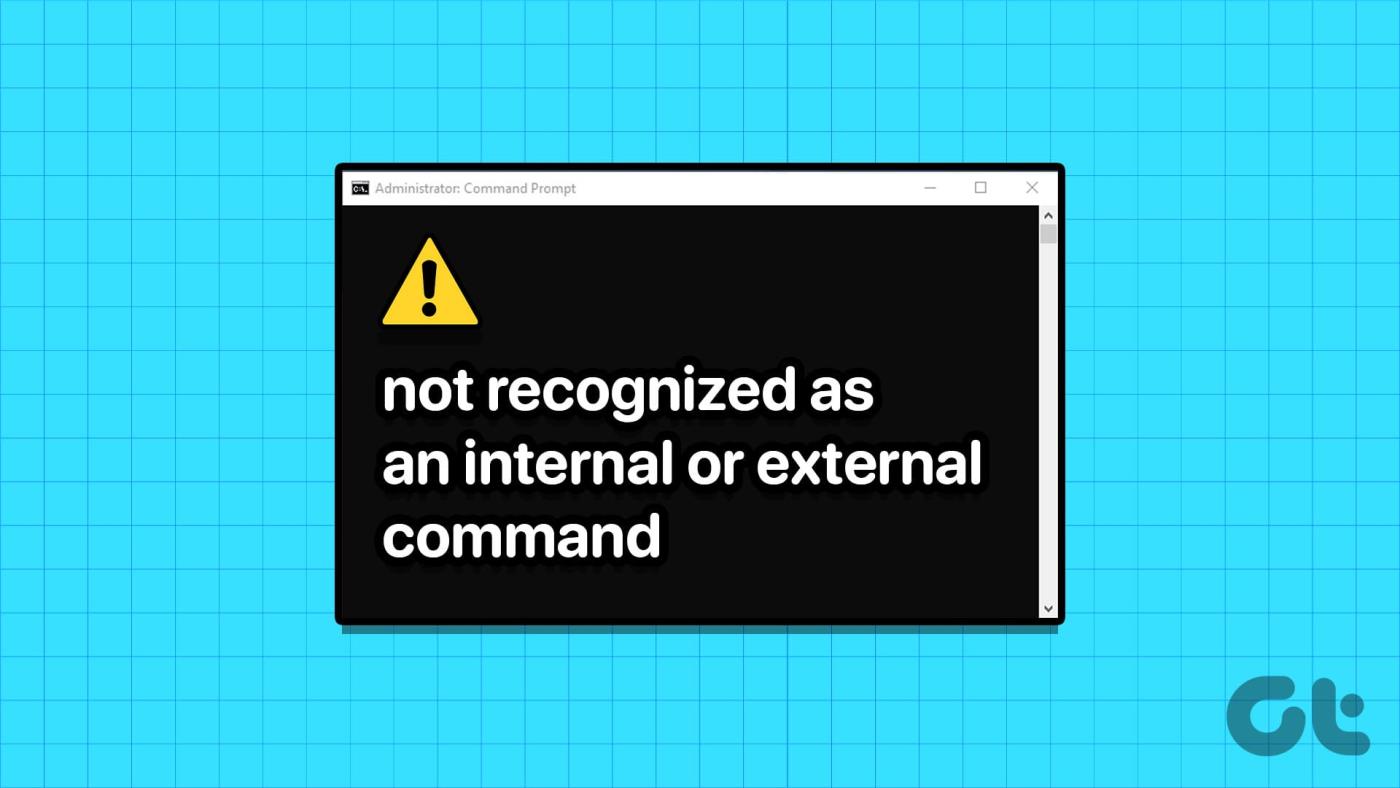
この問題の主な理由には、管理者権限の欠如、アプリの欠落、パスとコマンドの形式の誤り、環境変数の欠落などが含まれます。問題を解決するための 7 つの方法をリストします。
一部のコマンドを正しく実行するには、管理者特権でのコマンド プロンプト ウィンドウが必要です。そのため、コマンド プロンプトを閉じて管理者モードで起動し、コマンドを実行します。その方法は次のとおりです。
ステップ 1: Windows キーを押して、[スタート] メニューを開きます。検索ボックスに「cmd」と入力し、Ctrl + Shift + Enter キーボード ショートカットを押して、管理者権限でコマンド プロンプト ウィンドウを開きます。
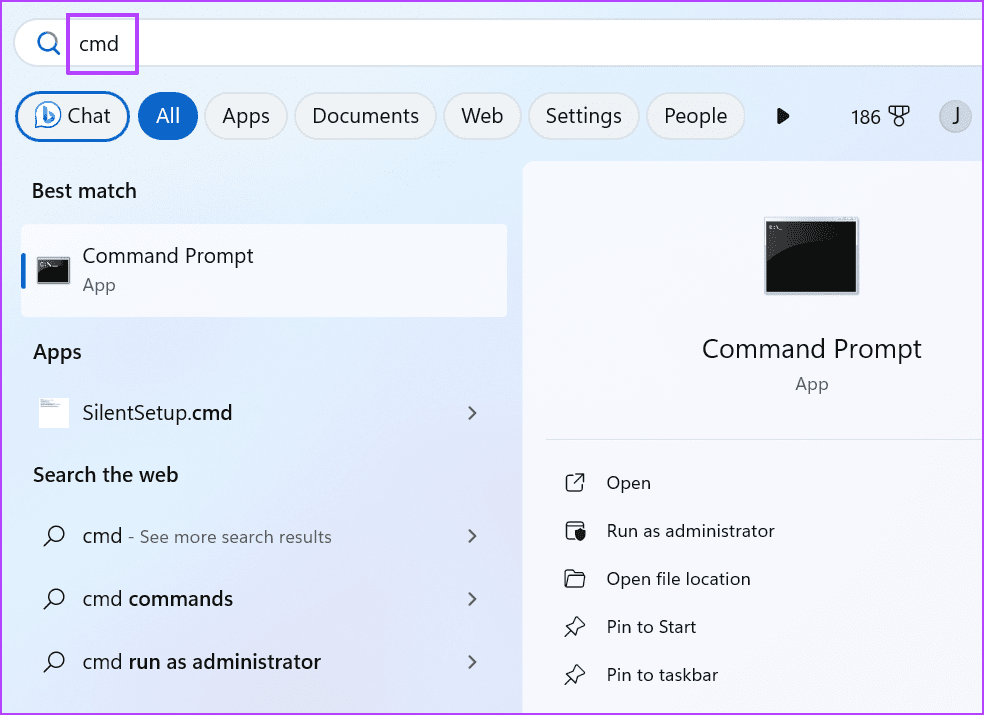
ステップ 2:ユーザー アカウント制御ウィンドウが開きます。 [はい] ボタンをクリックして、管理者権限でコマンド プロンプトを開きます。
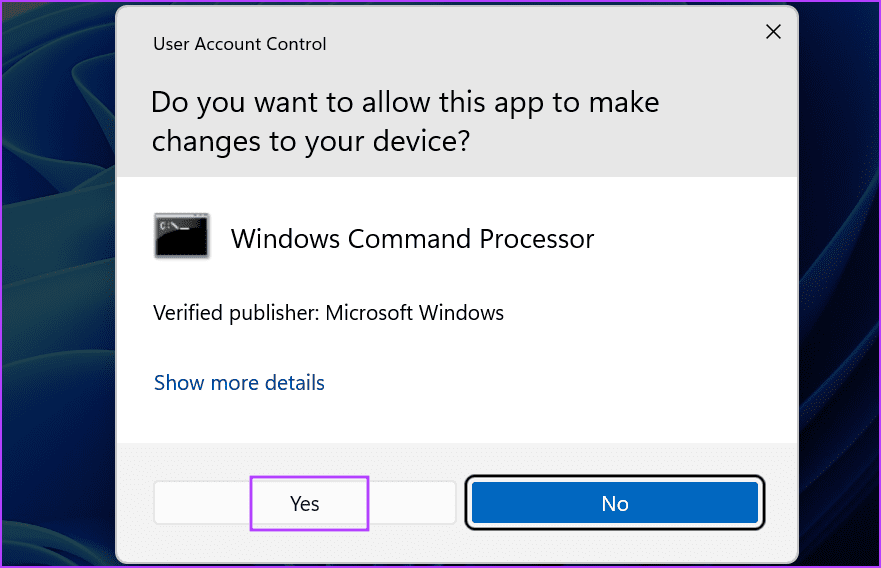
ステップ 3:コマンドを正しく入力し、Enter キーを押して実行します。
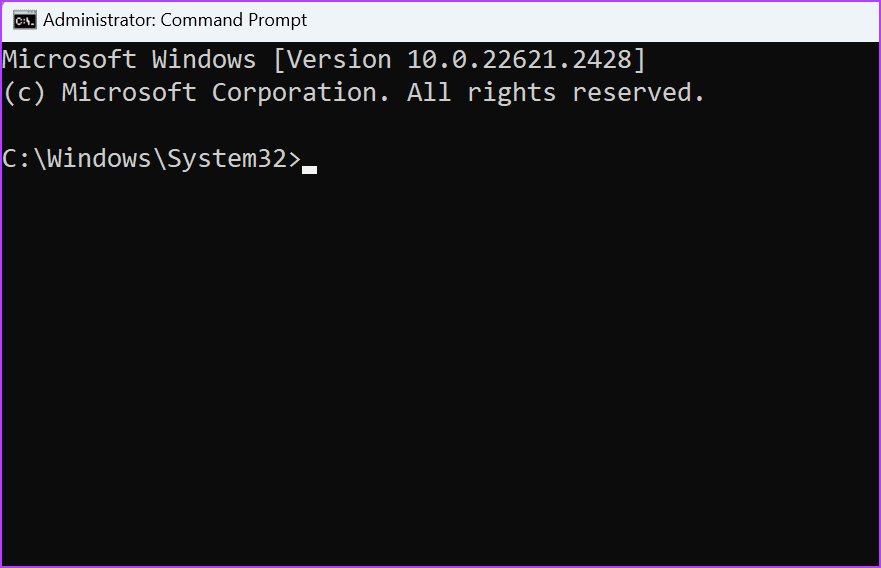
多くの場合、実行しようとしているコマンドが PC にインストールされていないアプリに属していることが原因で、「内部コマンドまたは外部コマンド、操作可能なプログラム、またはバッチ ファイルとして認識されません」エラーが発生することもあります。
Windows では、ツールが存在するかどうかにかかわらず、System32 フォルダーを覗くことができます。その方法は次のとおりです。
ステップ 1: Windows + E キーボード ショートカットを押して、ファイル エクスプローラー アプリを開きます。
ステップ 2:上部のアドレスバーに移動してクリックします。次に、次のパスを貼り付けて Enter キーを押し、System32 フォルダーに移動します。
C:\Windows\System32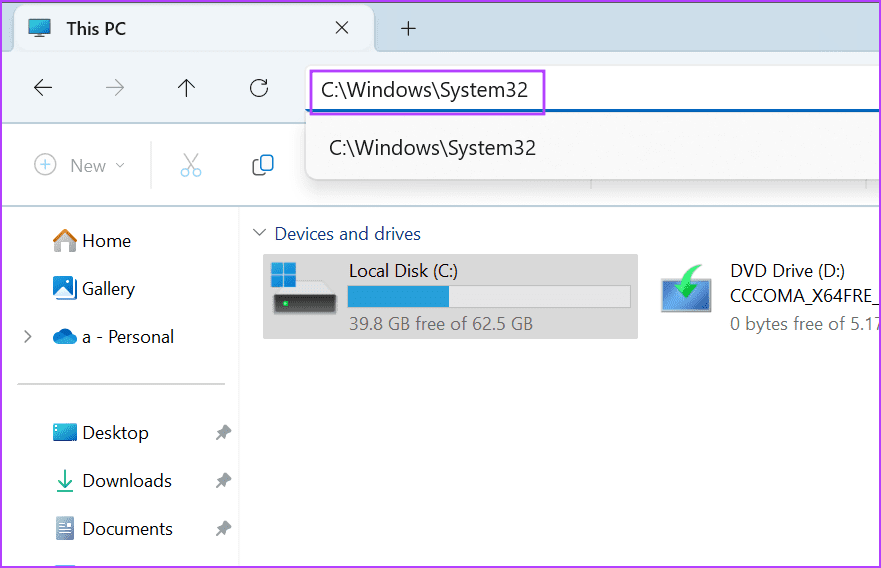
ステップ 3:右上の領域にある検索バーをクリックします。コマンド ラインからアクセスしようとしていたツールの名前を入力します。検索結果にポップアップ表示されない場合、PC に存在しない場合、または PC で利用できない場合。
他のサードパーティ ツールの場合は、Program Files フォルダー、またはアプリをインストールまたは抽出したその他の場所を確認して確認する必要があります。
間違ったディレクトリからプログラムにアクセスしようとすると、コマンドプロンプトがコマンドを認識しないことがあります。コマンド プロンプトを使用すると、任意のディレクトリから任意のシステム ツールにアクセスできます。ただし、サードパーティのツールにアクセスしようとしている場合は、そのツールが存在するディレクトリに切り替えて、それに関連するコマンドを実行する必要があります。その方法は次のとおりです。
ステップ 1: Windows キーを押して、[スタート] メニューを開きます。検索ボックスに「cmd」と入力し、Enter キーを押してコマンド プロンプトを開きます。
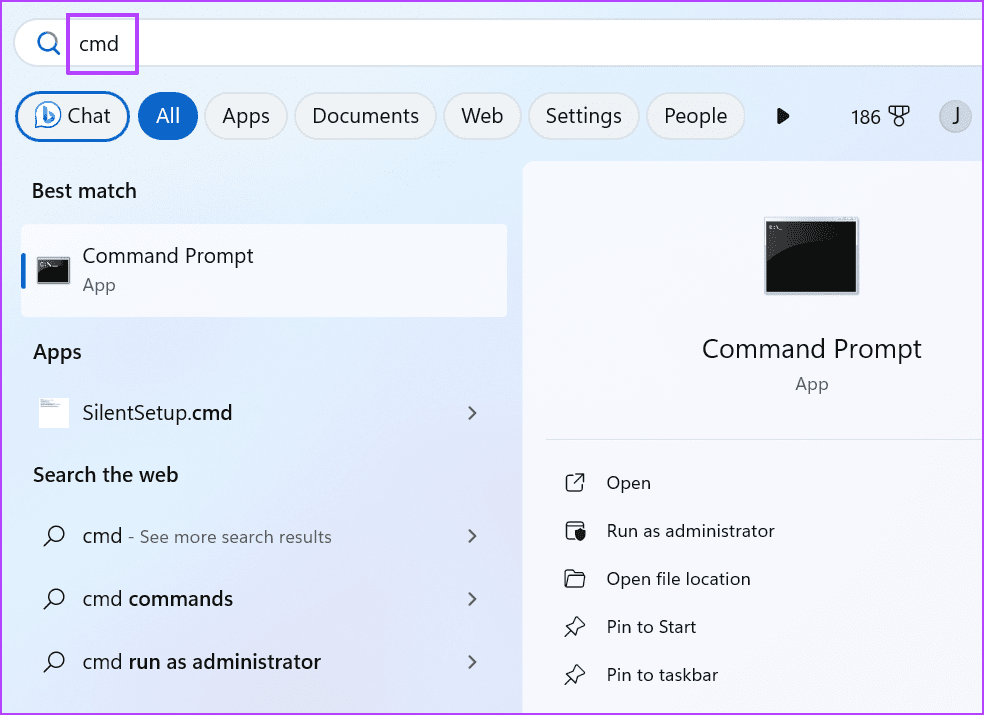
ステップ 2:ツールが存在するドライブに切り替える必要があります。 D ドライブのフォルダーにある Vivetool にアクセスしようとしているとします。したがって、まず、次のコマンドを使用して D ドライブに切り替えます。
D:
ステップ 3:正しいドライブに移動したら、正しいフォルダーの場所に移動する必要があります。そのためのコマンド構造は次のとおりです。
Folder name\folder name\toolname.exeしたがって、サブフォルダー内にあるツールにアクセスするコマンドは次のとおりです。
Vivetool\vive\vivetool.exe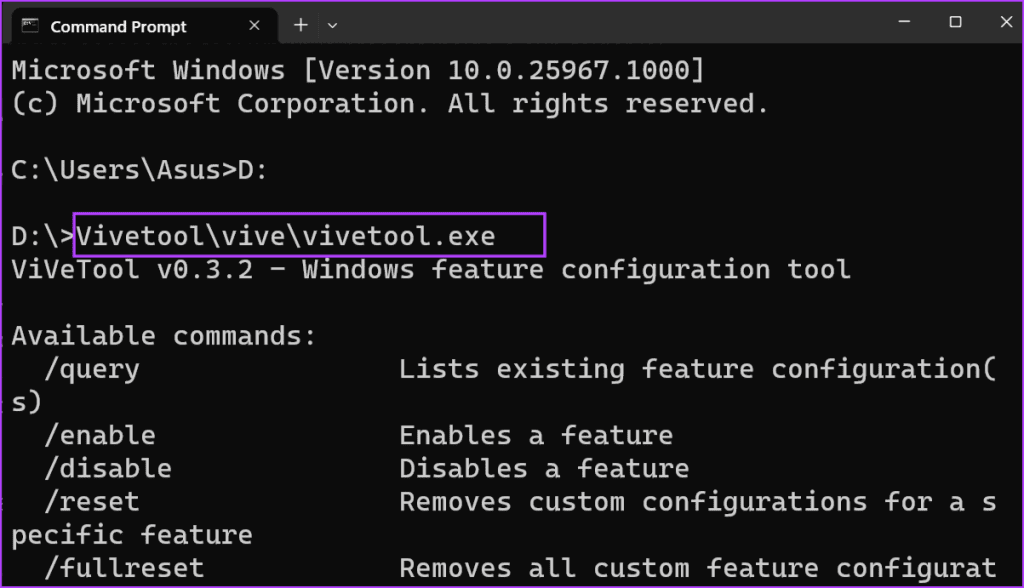
ステップ 4:コマンド プロンプト ウィンドウを閉じます。
実行しようとしているコマンドのパスにスペースが含まれている場合、コマンドが認識されないというエラーが発生する可能性があります。理由は簡単で、コマンド プロンプトは、意図的にスペースを残したのか、それが実際のフォルダー名またはファイル名なのかを認識できないためです。
この問題を解決するには、完全なパスとコマンドを二重引用符で囲んでカプセル化します。したがって、コマンドの形式は次のようになります。
“Full path\tool.exe”たとえば、D ドライブの「vive efr」というサブフォルダー内にある Vivetool にアクセスする場合、コマンドは次のようになります。
“D:\Vivetool\vive efr\vivetool.exe”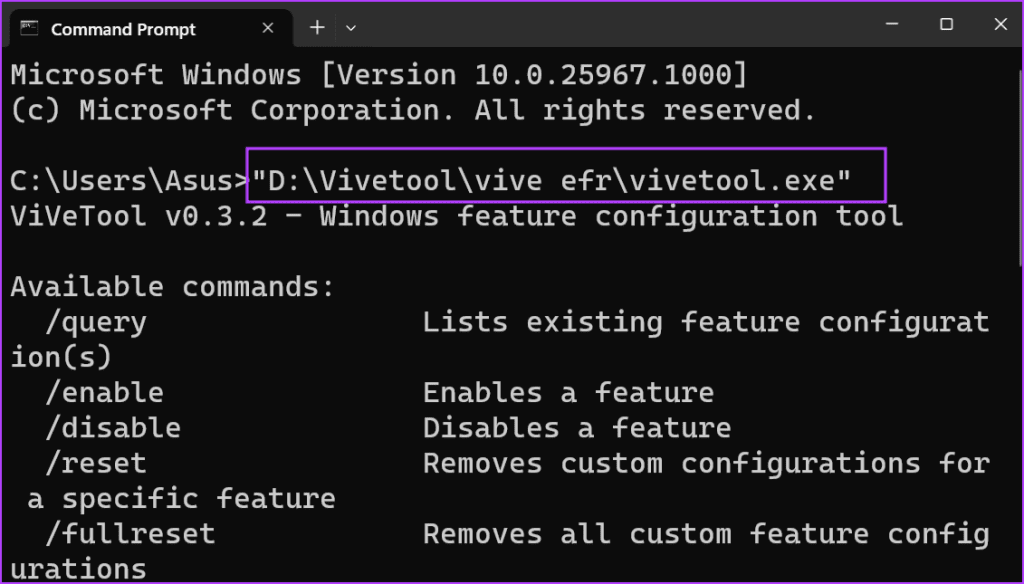
アクセスしようとしているプログラムのパスが環境変数にない場合は、手動で追加する必要があります。そうしないと、「内部コマンドまたは外部コマンドとして認識されません」というエラーが引き続き発生します。その方法は次のとおりです。
ステップ 1: Windows + R キーボード ショートカットを押して、[ファイル名を指定して実行] ダイアログ ボックスを開きます。次のパスを入力して Enter キーを押し、詳細システム プロパティを開きます。
%windir%\System32\SystemPropertiesAdvanced.exe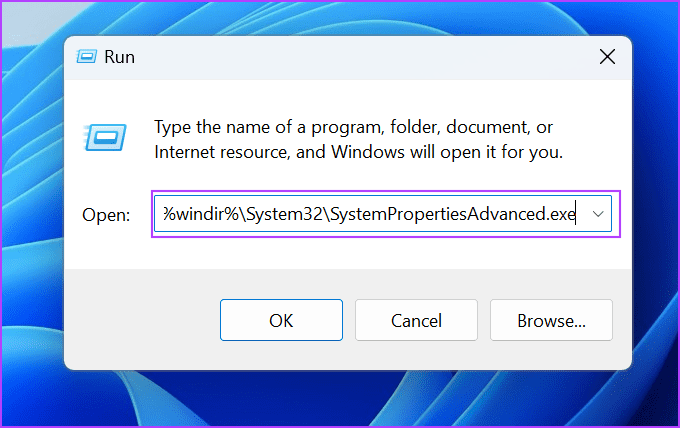
ステップ 2:「環境変数」オプションをクリックします。
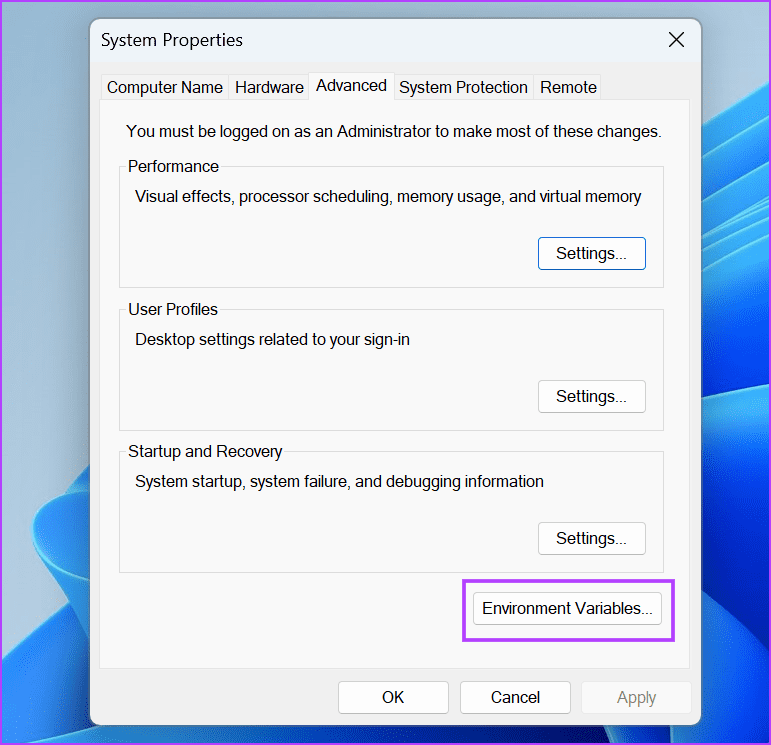
ステップ 3:「システム環境変数」セクションに移動します。パスの値を見つけてダブルクリックします。
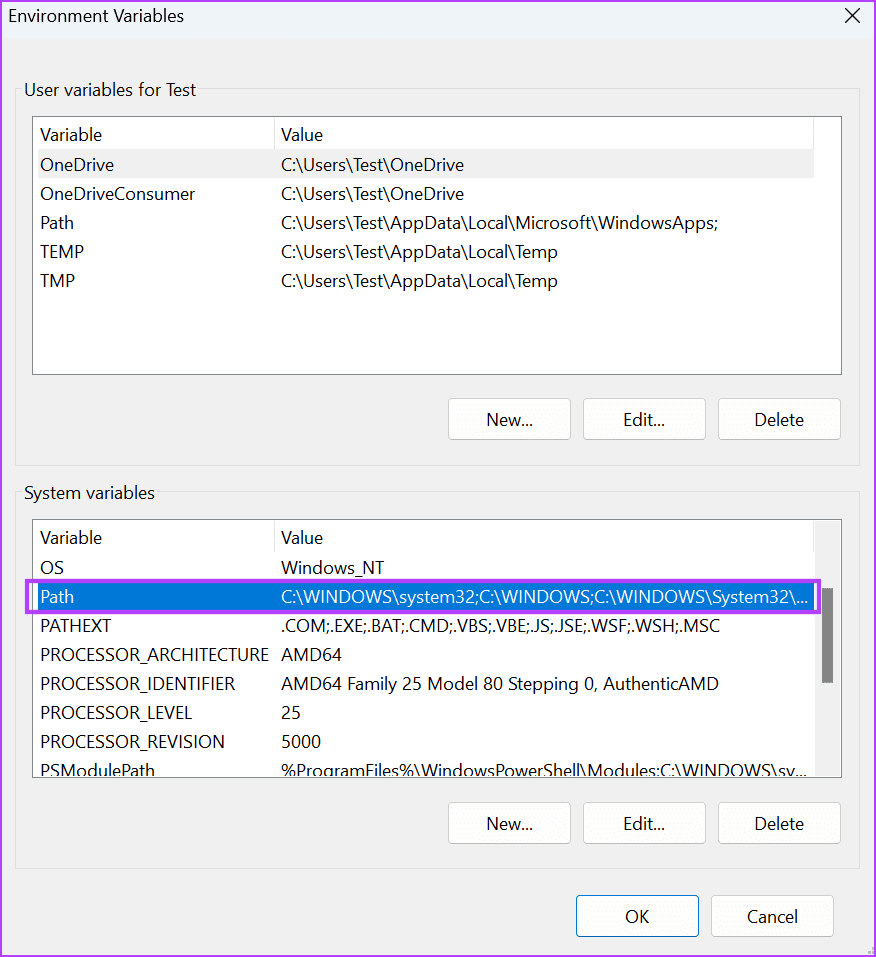
ステップ 4:「新規」ボタンをクリックします。
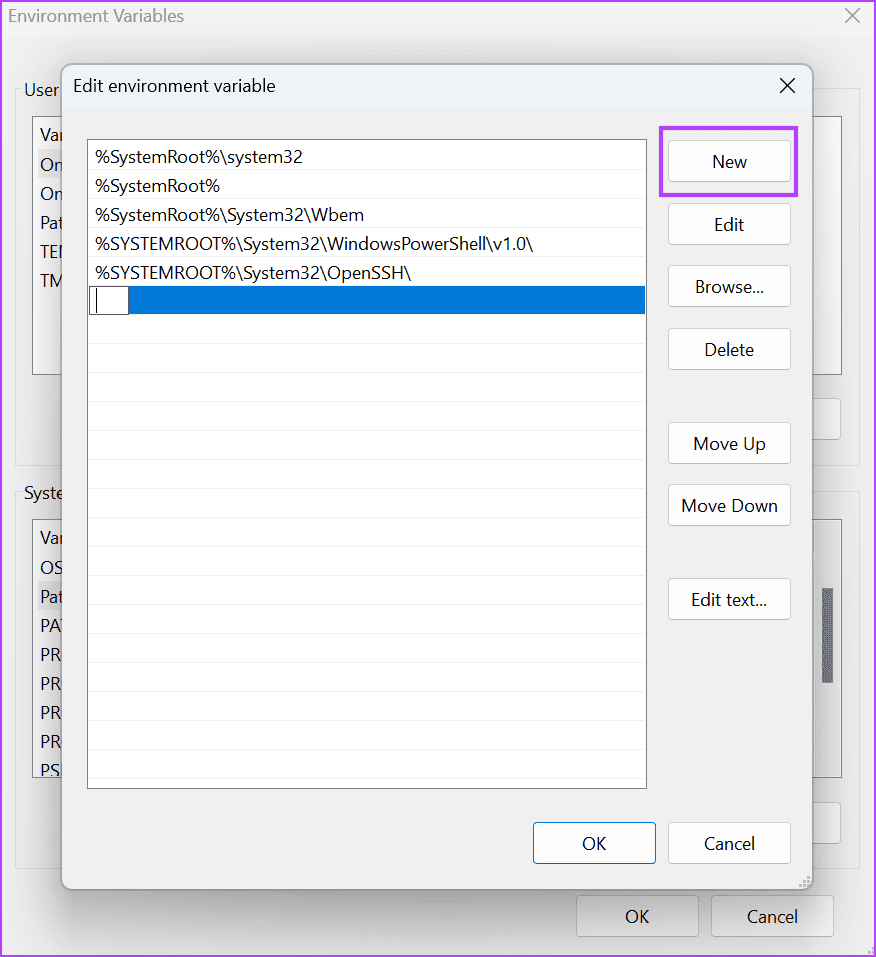
ステップ 5:新しい環境変数エントリが作成されます。 「参照」ボタンをクリックします。
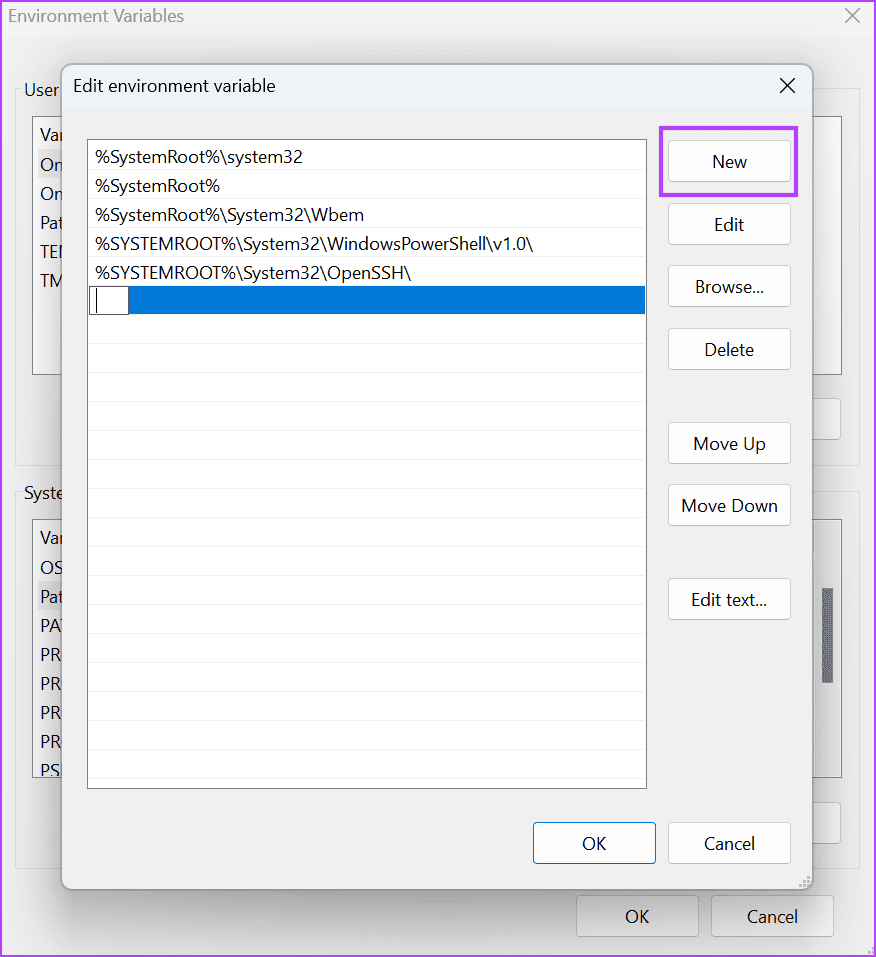
ステップ 6:追加するプログラムが存在するディレクトリに移動します。それを選択し、「OK」ボタンをクリックします。
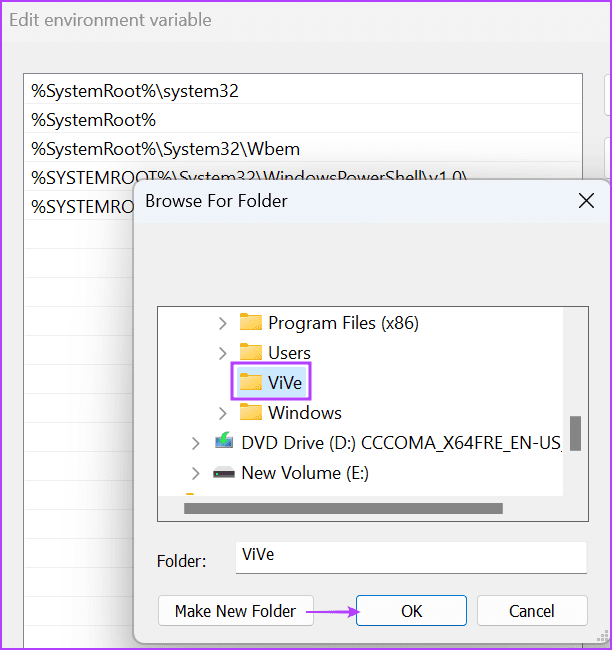
ステップ 7: [OK] ボタンをクリックします。
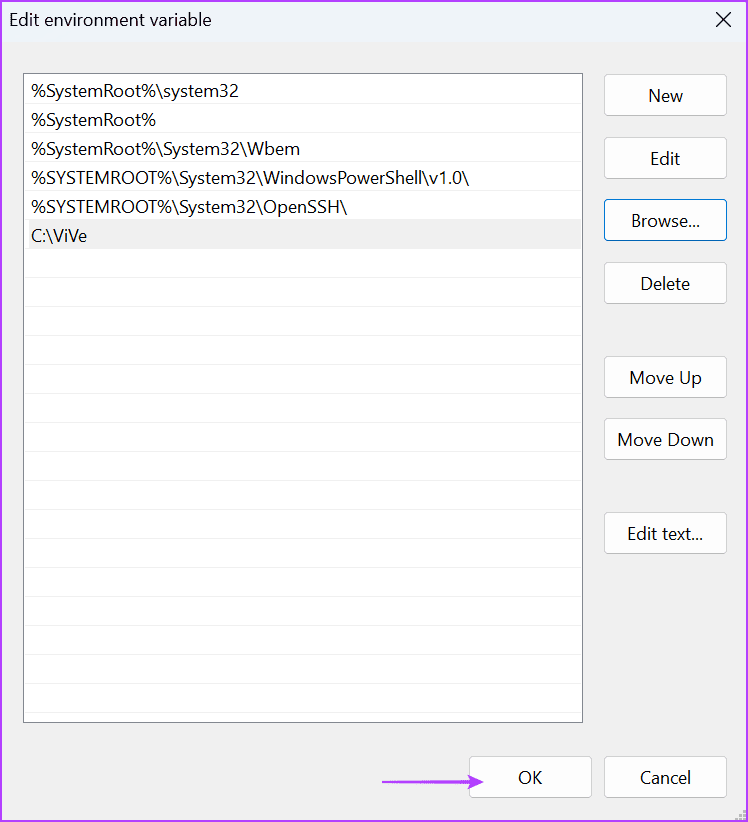
ステップ 8: [OK] をクリックして、[環境変数] ウィンドウを閉じます。
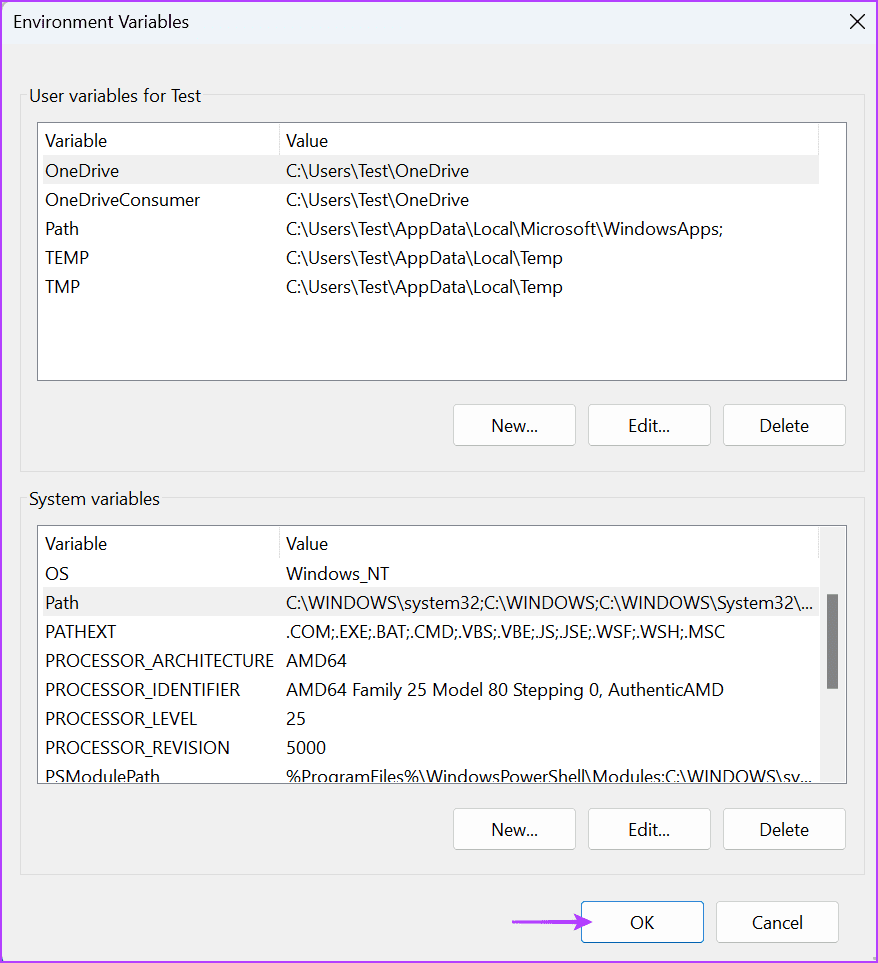
ステップ 9:次に、コマンド プロンプトを開き、プログラムまたはそれに関連付けられたコマンドを実行してみます。
システム ツールへのアクセス中に問題が発生した場合は、パスを変更する必要があります。まず、上記で説明したこのメソッドの最初の 4 つのステップをもう一度たどって、新しい環境変数エントリを作成します。
ステップ 1:次のテキストを新しいエントリに貼り付けます。
%SystemRoot%\system32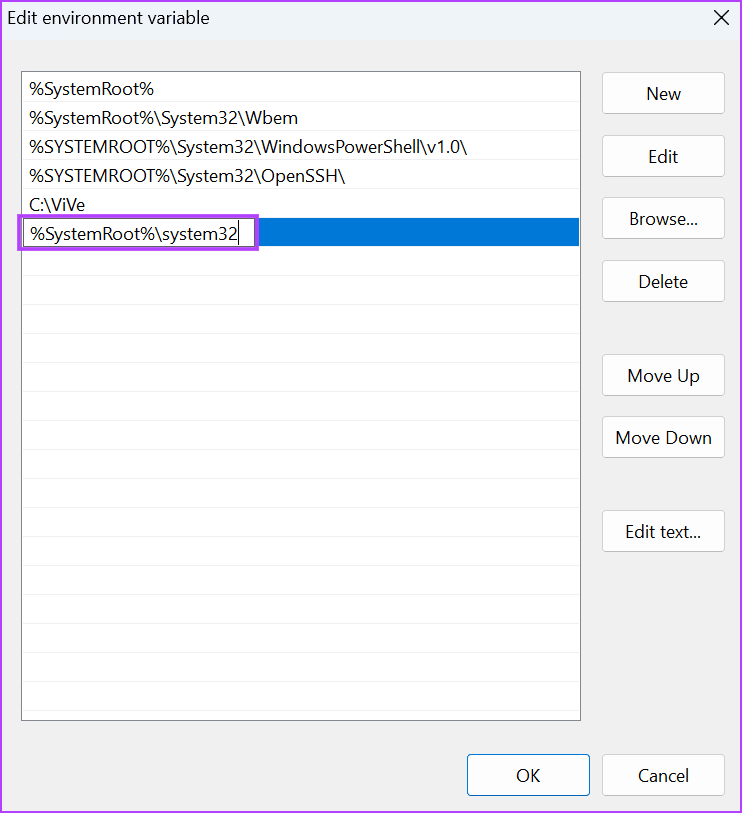
ステップ 2: [OK] ボタンをクリックして変更を適用します。
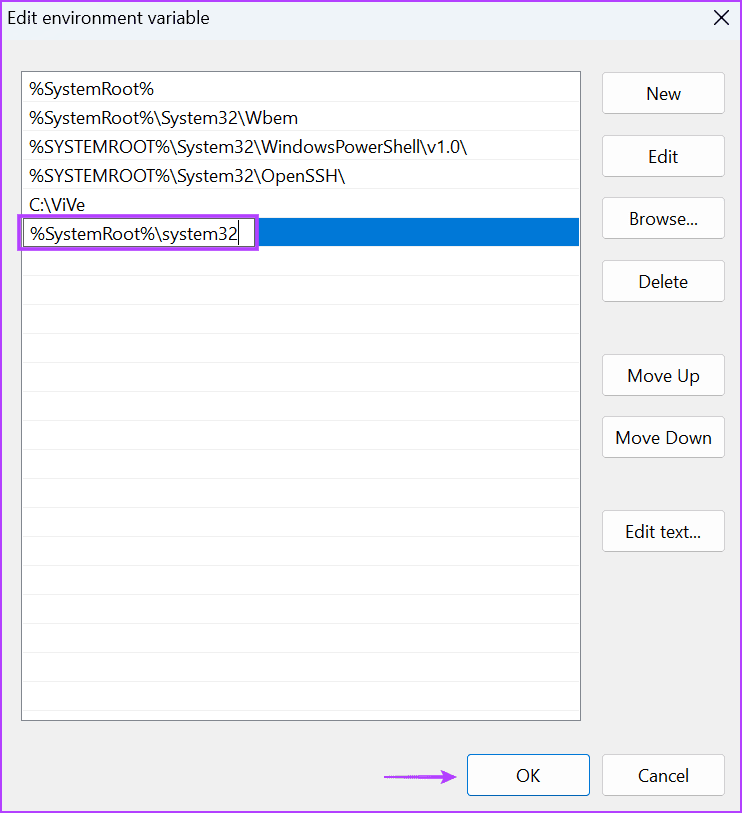
ステップ 3:「環境変数」ウィンドウを閉じます。
Windows には、システム ファイル チェッカー(SFC) と展開イメージのサービスと管理 (DISM) コマンド ライン ツールが付属しており、これらを使用すると、不足しているシステム ファイルの修復と復元、および Windows コンポーネント ストアの修復に役立ちます。これらのスキャンは次々に実行する必要があります。その方法は次のとおりです。
ステップ 1: Windows キーを押して、[スタート] メニューを開きます。検索バーに「cmd」と入力し、Ctrl + Shift + Enter を同時に押して、管理者権限でコマンド プロンプトを開きます。
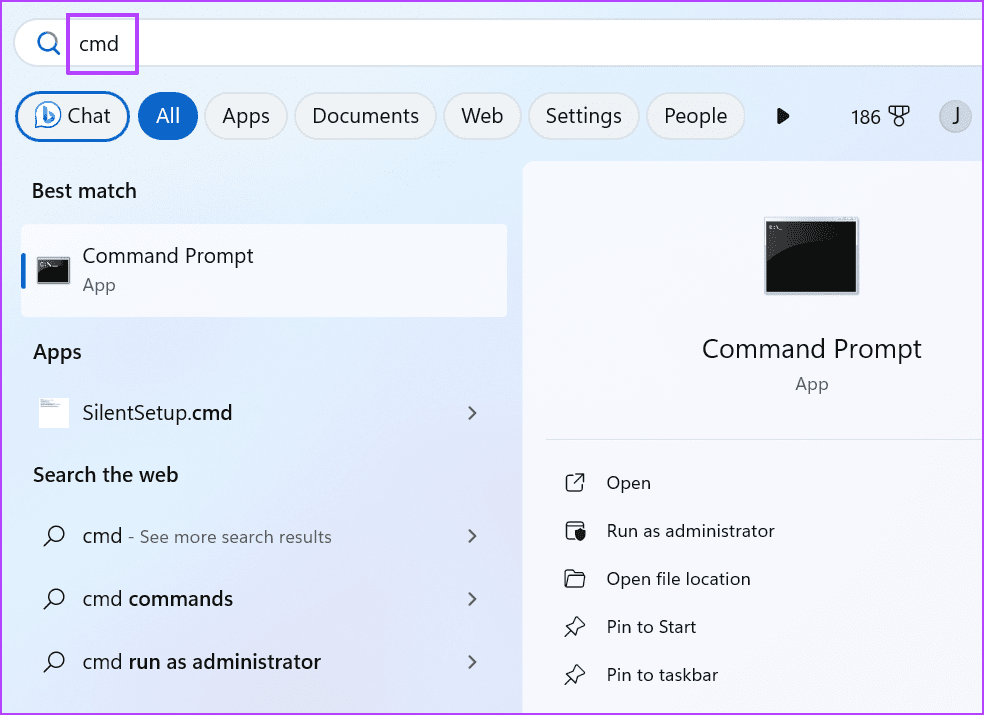
ステップ 2: [ユーザー アカウント制御] ウィンドウが表示されたら、[はい] ボタンをクリックして、管理者権限でコマンド プロンプトを起動します。
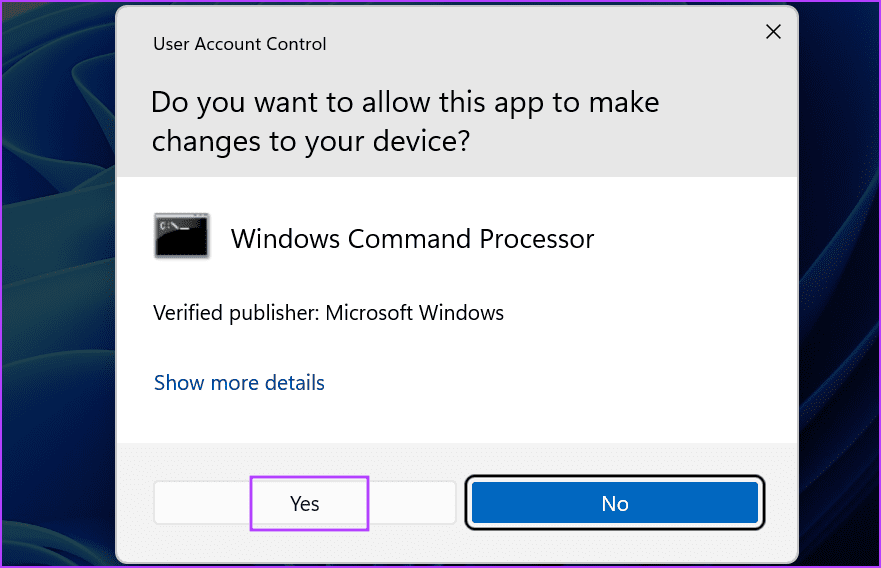
ステップ 3:次のコマンドを入力し、Enter キーを押して実行します。
SFC /scannowステップ 4: clsと入力し、Enter キーを押してコマンド プロンプト ウィンドウをクリアします。
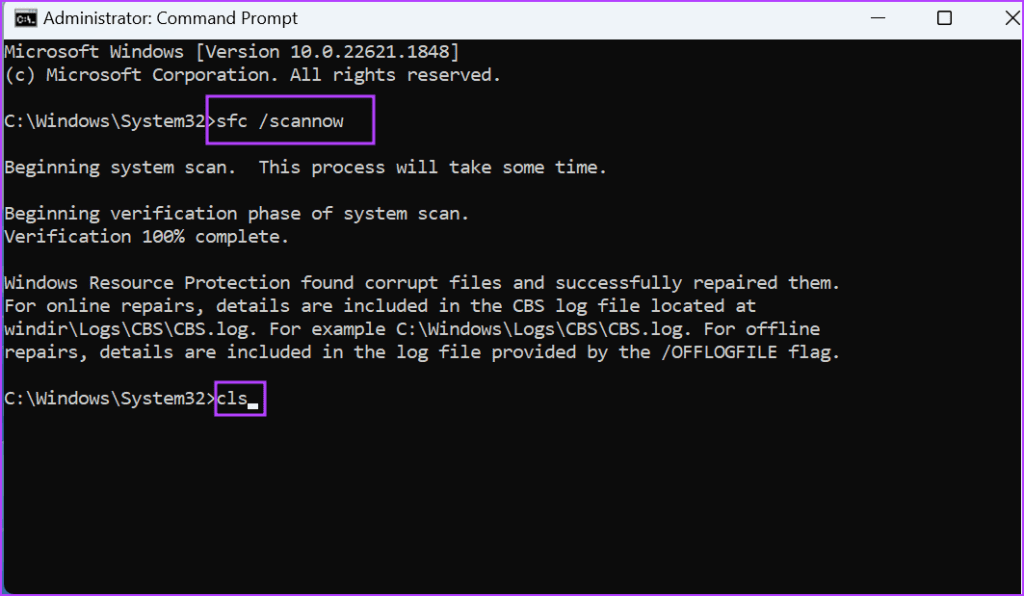
ステップ 5:次のコマンドを入力し、順番に実行します。
DISM /Online /Cleanup-Image /CheckHealth
DISM /Online /Cleanup-Image /ScanHealth
DISM /Online /Cleanup-Image /RestoreHealth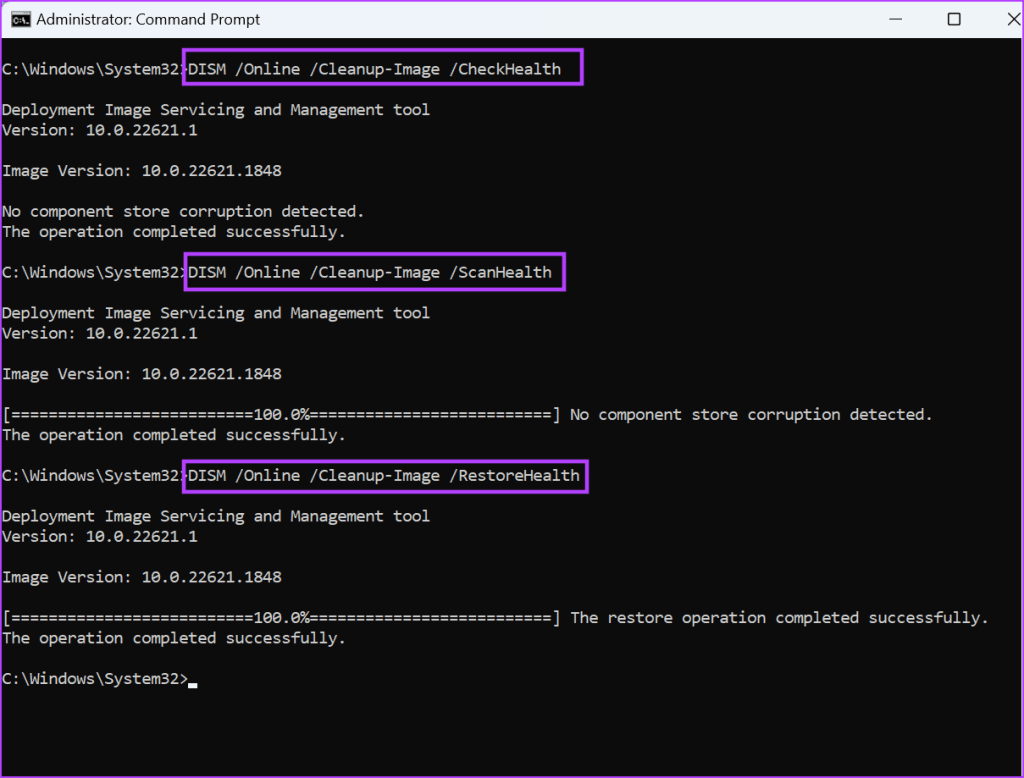
ステップ 6:スキャンが完了するまでにかなりの時間がかかります。その後、PC を再起動します。
システムの復元は、PC が以前のように動作しなくなった場合の救世主となる可能性があります。内部コマンドの実行中に問題が発生しなかった場合は、システムの復元を使用して以前の状態に戻すことができます。その方法は次のとおりです。
ステップ 1: Windows キーを押して、[スタート] メニューを開きます。検索バーに「rstrui」と入力し、Enter キーを押してシステムの復元を起動します。
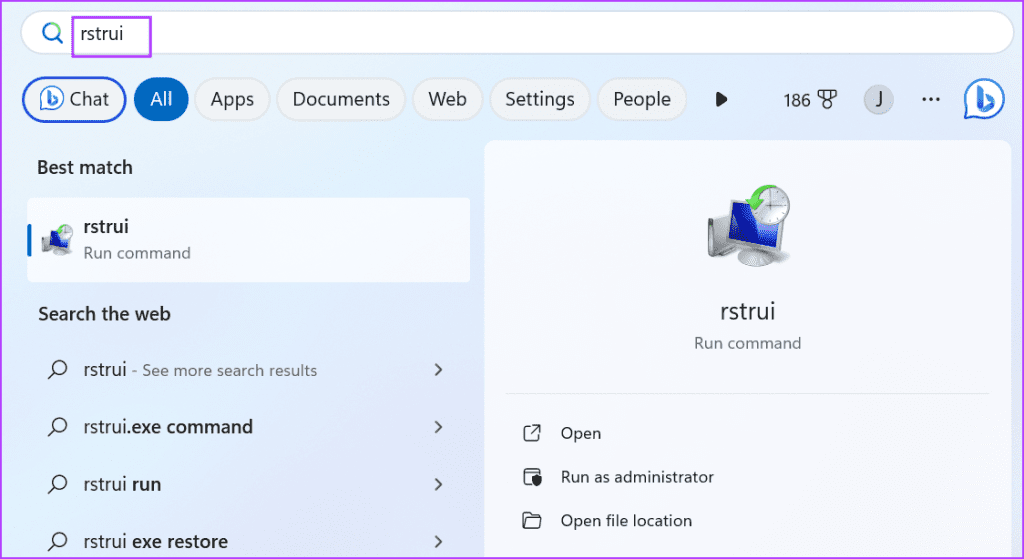
ステップ 2:「次へ」ボタンをクリックします。
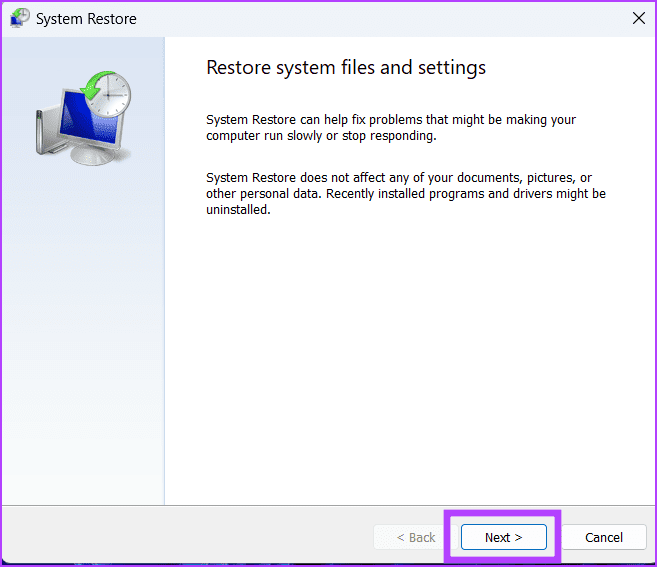
ステップ 3:リストから復元ポイントを選択します。画面上の指示に従って、PC に復元ポイントを適用します。
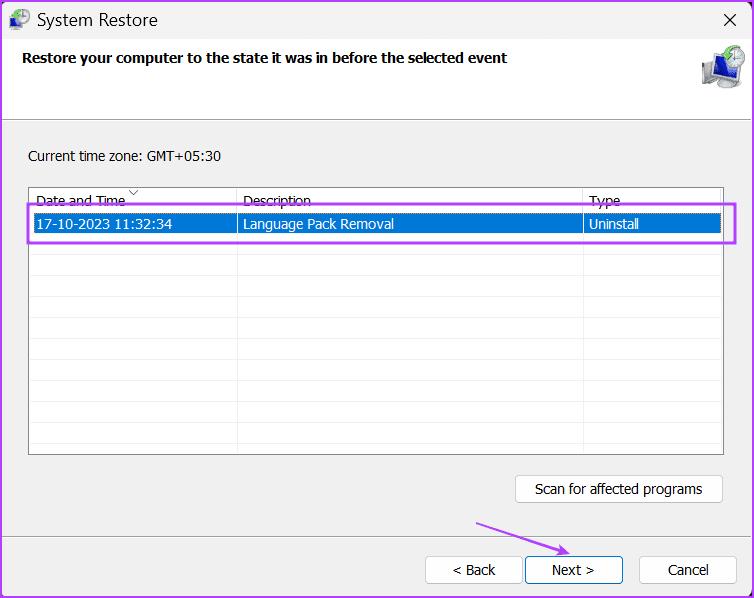
復元ポイントを適用するために PC が再起動されますが、これにはしばらく時間がかかります。
これらは、Windows 11 および 10 の「内部コマンドまたは外部コマンドとして認識されません」エラーを修正する 7 つの方法でした。まず、コマンドにエラーがないか確認し、管理者モードでコマンド プロンプトを実行します。その後、正しいディレクトリに切り替えて、コマンドを二重引用符で囲みます。最後に、環境変数を変更し、SFC および DISM ツールを使用して問題を解決します。
エラーやクラッシュが発生している場合は、Windows 11でのシステム復元手順に従ってデバイスを以前のバージョンに戻してください。
マイクロソフトオフィスの最良の代替を探しているなら、始めるための6つの優れたソリューションを紹介します。
このチュートリアルでは、特定のフォルダ位置にコマンドプロンプトを開くWindowsデスクトップショートカットアイコンの作成方法を示します。
最近のアップデートをインストールした後に問題が発生した場合に壊れたWindowsアップデートを修正する複数の方法を発見してください。
Windows 11でビデオをスクリーンセーバーとして設定する方法に悩んでいますか?複数のビデオファイル形式に最適な無料ソフトウェアを使用して、解決方法をご紹介します。
Windows 11のナレーター機能にイライラしていますか?複数の簡単な方法でナレーター音声を無効にする方法を学びましょう。
複数のメール受信箱を維持するのは大変な場合があります。特に重要なメールが両方に届く場合は尚更です。この問題に対する解決策を提供する記事です。この記事では、PCおよびApple MacデバイスでMicrosoft OutlookとGmailを同期する方法を学ぶことができます。
キーボードがダブルスペースになる場合は、コンピュータを再起動し、キーボードを掃除してください。その後、キーボード設定を確認します。
リモートデスクトップを介してコンピューターに接続する際に“Windowsはプロファイルを読み込めないため、ログインできません”エラーを解決する方法を示します。
Windowsで何かが起こり、PINが利用できなくなっていますか? パニックにならないでください!この問題を修正し、PINアクセスを回復するための2つの効果的な解決策があります。






